חיבור פלאשי לחנות (WooCommerce (WordPress
אם אתם משתמשים ב- WooCommerce לחנות שלכם, יש לנו חדשות טובות עבורכם: אתם יכולים להתקין את התוסף של פלאשי בלחיצה אחת “One-Click Install”!
ההתקנה בלחיצה תעביר אוטומטית את כל נתוני העבר שלכם לפלאשי (לקוחות/הזמנות/מוצרים) והם יסונכרנו ללא הפסקה. התקנה זו תוסיף אוטומטית גם הפיקסלים של פלאשי למקומות הנכונים באתר שלכם. אינכם צריכים לבצע יבוא ידני או לעבור תהליכים מורכבים - אנו דואגים לכם הכל!
עקבו אחר הצעדים הבאים המפורטים במאמר זה על מנת להתקין את פלאשי בחנות ווקומרס שלכם.
יצירת רשימת תפוצה
בשלב הראשוני יש ליצור רשימה שאליה יכנסו הלקוחות - כל מי שרכש ואישר דיוור, קראו כאן כיצד ליצור רשימה.
התקנת פלאשי בחנות ווקומרס
כעת עקבו אחר הצעדים הבאים:
1. התחברו למערכת ניהול וורדפרס שלכם ואז לחצו על "Plugins"🡨 "Add New" בתפריט הימני.
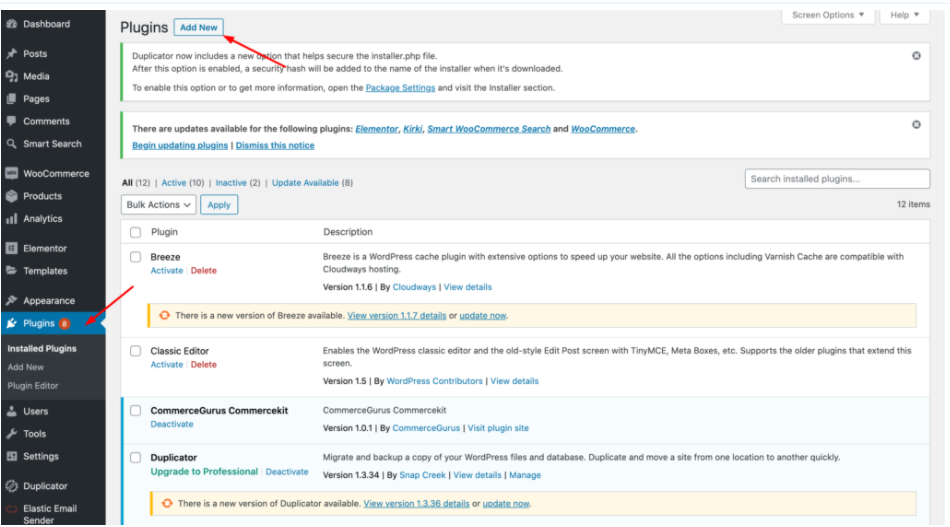
2. בשורת החיפוש חפשו את התוסף שלנו "Flashy" והתקינו אותו.
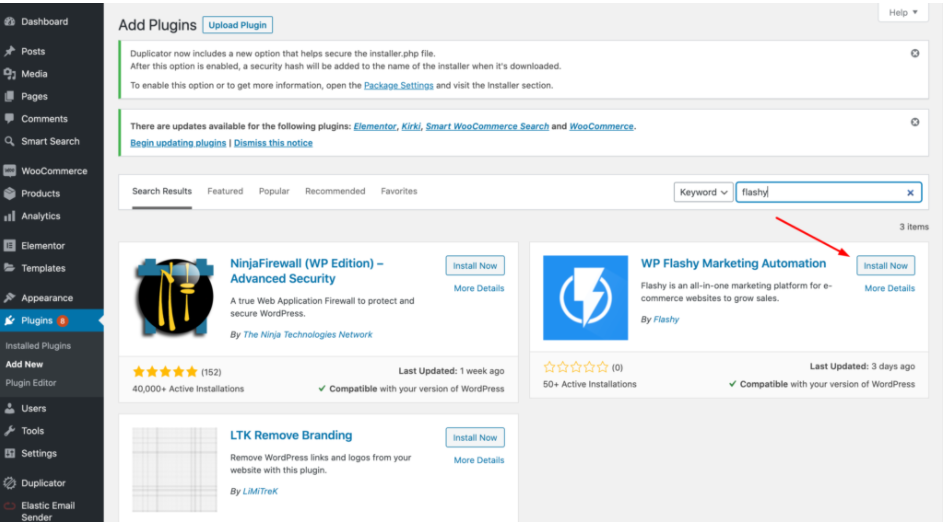
3. לאחר ההתקנה לחצו על "Flashy" בתפריט השמאלי.
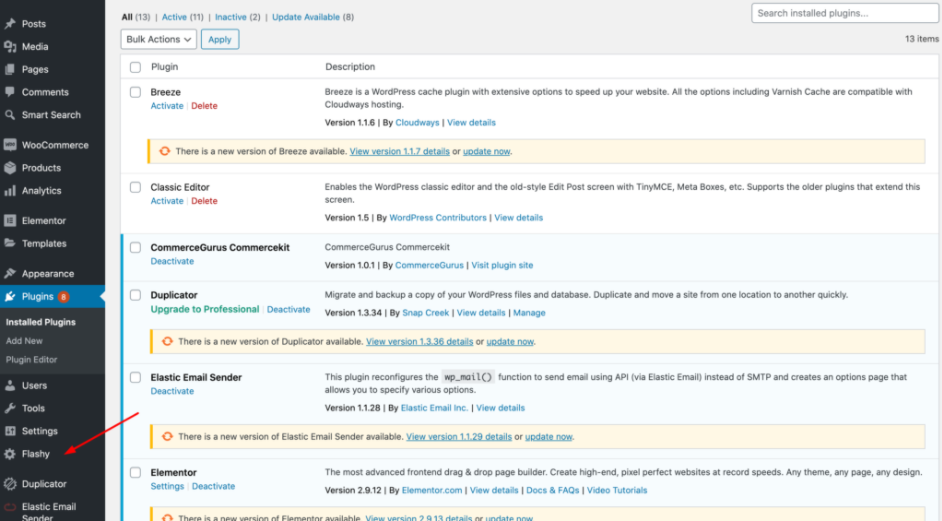
4. כעת יש להזין את מפתח ה-API שלכם בווקומרס, לחצו כאן למעבר למדריך איך למצוא את מפתח הAPI שלכם בפלאשי.
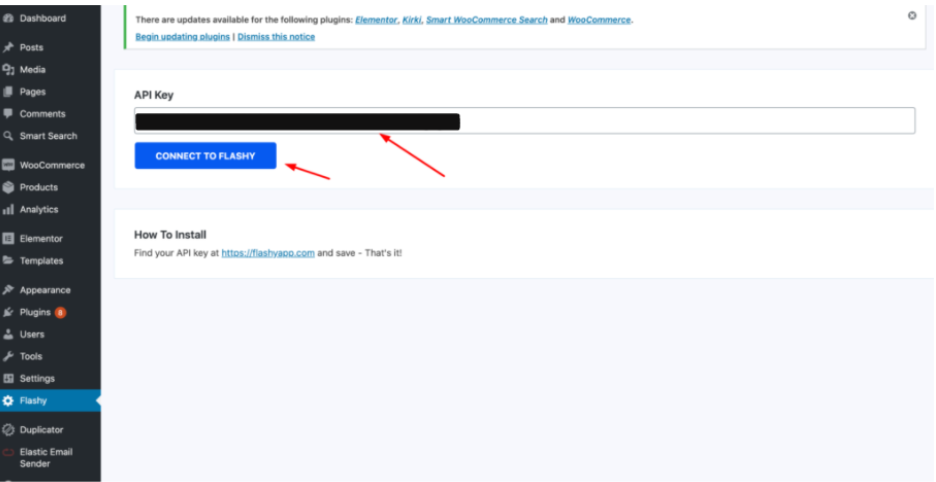
5. לחצו על "Connect". תוכלו לראות חיווי שאומר שפלאשי מחובר בהצלחה.
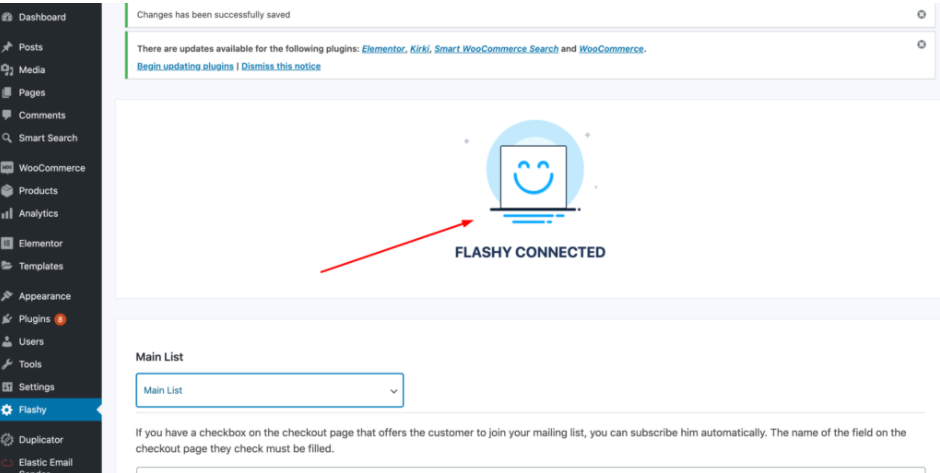
הגדרות WooCommerce
כעת, יש לכם מספר הגדרות אפשריות במסך זה:
- רשימה ראשית - זו הרשימה שאליה הצטרפו כל האורחים / הלקוחות שפתחו חשבון אצלכם באתר או ביצעו רכישה והם מאשרי דיוור, זו הרשימה שבעתיד תוכלו לבחור אותה במערכת פלאשי ולשלוח להם קמפיין דיוור אלקטרוני או SMS.
- מתי ליצור איש קשר חדש בפלאשי - בחרו האם שאיש קשר יווצר אצל פלאשי מיד לאחר שנרשם אצלכם באתר או רק במידה ולקוח ביצע רכישה - אנחנו ממליצים לבחור בכל פעם שלקוח נוצר באתר.
- יצירת חשבון בפלאשי לאורחים באתר - במידה ואתם לא מחייבים את המבקרים באתר שלכם ליצור חשבון ומאפשרים לבצע רכישה כאורחים, תוכלו להגדיר אם ליצור להם פרופיל בפלאשי או לא - אם אתם רוצים לשלוח להם הודעות בעתיד השאירו את הברירת מחדל על "כן".
- מתי לדווח על רכישה לפלאשי - באיזה סטטוסים אתם רוצים להעביר לפלאשי רכישות.
- קונטקסט באירועים - אם אתם צריכים שיעבור גם מידע נוסף על כל הזמנה כגון כתובת המשלוח, פירוט מלא על ההזמנה תוכלו לסמן "הוסף קונטקסט לאירוע". ברירת המחדל היא "ללא קונטקסט".
במידה ויש לכם אנשי קשר נוספים במערכות אחרות (למשל מערכת דיוור) תצטרכו לייבא גם אותם לפלאשי. לחצו כאן לקריאת המאמר איך לייבא אנשי קשר ממסמך CSV.
אם ביצעתם את כל השלבים סיימתם עם האינטגרציה בין חנות ה- WooCommerce שלכם לבין פלאשי ואתם מוכנים לצאת לדרך ולהגדיל מכירות!
הנתונים שעוברים לפלאשי
מייד אחרי האינטגרציה יש מספר פעולות שקורות באופן אוטומטי מאחורי הקלעים:
- נוצר קטלוג מוצרים שמתעדכן באופן אוטומטי עם המערכת ווקומרס שלכם
- ייבוא כל הלקוחות מהמערכת ווקומרס שלכם (לא אורחים)
- אנחנו מייבאים את כל ההזמנות שהלקוחות שלכם ביצעו (לא הזמנות של אורחים מאחר ואנחנו לא יוצרים עבורם פרופיל בפלאשי)
*(תהליך זה מסתיים לאחר שעה מביצוע האינטגרציה)


